电脑没有声音怎么办(Win10系统下电脑失声如何解决)
- 电子知识
- 2024-10-20
- 46
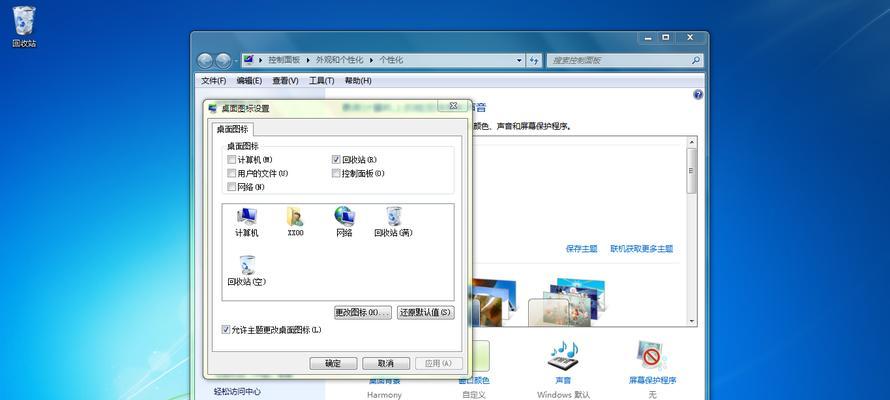
在使用电脑的过程中,有时我们会遇到电脑突然没有声音的问题,这让我们无法正常使用电脑进行听音乐、看视频等操作。当电脑失声时我们应该怎么办呢?本文将为大家提供一些常见的Wi...
在使用电脑的过程中,有时我们会遇到电脑突然没有声音的问题,这让我们无法正常使用电脑进行听音乐、看视频等操作。当电脑失声时我们应该怎么办呢?本文将为大家提供一些常见的Win10声音恢复方法,帮助您轻松解决电脑没有声音的困扰。
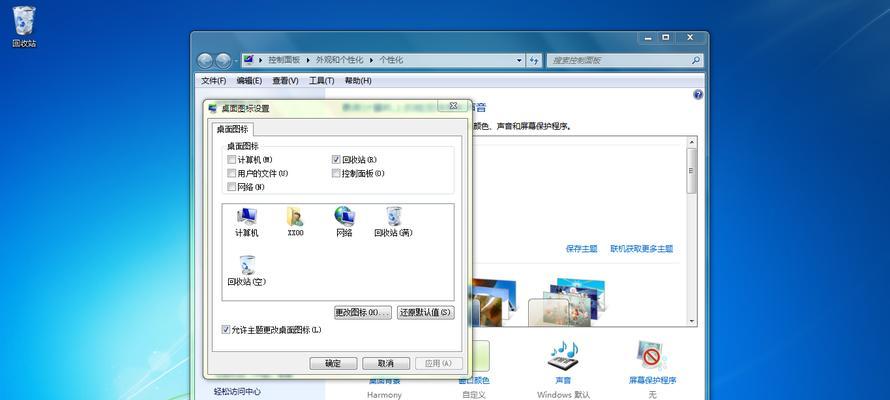
检查音量设置
通过调整音量设置来解决电脑失声问题,可以是最简单有效的解决办法。请确保您的电脑音量未静音,且音量大小适中。
检查插孔连接
检查电脑的插孔连接是否松动或者断开,有时插孔接触不良也会导致电脑失声。请确保插孔连接牢固稳定。
检查音频驱动程序
如果您的电脑音频驱动程序出现问题,也会导致无声状态。在设备管理器中检查音频驱动程序的状态,并尝试更新或重新安装驱动程序。
使用系统自带的故障排除工具
Win10系统自带了故障排除工具,可以帮助我们快速找出并解决声音问题。打开设置,搜索“故障排除”,运行音频故障排除工具进行修复。
检查音频服务是否正常运行
在服务管理器中检查Windows音频服务是否正常运行。如果未启动,将其启动并设置为自动启动。
禁用并重新启用音频设备
尝试禁用并重新启用音频设备,有时可以解决电脑失声问题。右键点击音频设备,选择禁用,再右键点击启用即可。
升级操作系统
有时电脑没有声音的问题可能是由于操作系统的问题。尝试升级至最新的Win10系统版本,看看是否能解决声音问题。
检查外接设备是否影响声音输出
有些外接设备,如耳机、扬声器等,可能会影响电脑的声音输出。请检查外接设备的连接状态以及设置是否正确。
使用专业的声卡驱动工具
如果以上方法无效,可以尝试使用专业的声卡驱动工具来自动检测和修复声音问题。这些工具能够更精准地定位问题并提供解决方案。
检查音频线路是否损坏
有时音频线路的损坏也会导致电脑失声。请检查音频线路是否完好无损,如有问题及时更换。
扫描病毒和恶意软件
某些病毒和恶意软件可能会干扰电脑的声音设置,导致电脑没有声音。请使用杀毒软件进行全面扫描,确保电脑系统安全。
重置系统设置
尝试重置系统设置,可以清除可能干扰声音输出的问题。打开设置,选择“更新和安全”,点击“恢复”,选择“开始”重置您的PC。
清理系统垃圾文件
清理系统垃圾文件有助于提升电脑的性能和稳定性,有时也能解决电脑失声问题。使用专业的清理工具进行系统垃圾文件清理。
联系专业技术支持
如果以上方法均未能解决电脑失声问题,建议联系专业的技术支持团队,寻求进一步的帮助和指导。
当电脑失声时,我们可以通过检查音量设置、插孔连接、音频驱动程序等多种方式来解决问题。若以上方法无效,可以尝试升级系统、使用专业工具、联系技术支持等途径。希望本文提供的解决方法能够帮助您恢复电脑正常的声音。
电脑无声问题解决方法汇总
在使用Win10系统的电脑过程中,偶尔会遇到电脑突然无声的情况。这对于我们日常工作和娱乐都造成了很大的困扰。为了帮助大家解决这一问题,本文将整理出多种可能的解决方法,供大家参考和尝试。
检查音量设置
点击任务栏右下角的音量图标,确认音量是否被调至静音状态。如果是,请将音量调至适当的大小,并确保“静音”选项未勾选。
检查音频设备连接
检查耳机或扬声器是否正确连接至电脑的音频接口。若使用蓝牙设备,请确认蓝牙连接是否正常,设备电量是否充足。
更新或重新安装声卡驱动程序
在Win10系统中,打开设备管理器,找到“音频输入和输出”或“声音、视频和游戏控制器”选项,右键点击声卡设备,选择“更新驱动程序”或“卸载设备”,然后重新启动电脑。
检查默认音频设备
右键点击任务栏上的音量图标,选择“声音”选项,确保默认音频设备已正确设置为所需的输出设备。
执行音频故障排除
在Win10系统中,搜索“故障排除”,点击“音频播放问题解决”选项,按照提示进行操作,系统会自动检测和修复可能出现的问题。
禁用并重新启用音频设备
在设备管理器中找到声卡设备,右键点击,选择“禁用设备”,然后再次右键点击,选择“启用设备”。
重启WindowsAudio服务
按下Win+R键,输入“services.msc”打开服务管理器,找到“WindowsAudio”服务,右键点击,选择“重启”。
检查音频格式设置
在“声音”选项中,点击“高级”选项,检查默认格式是否适合您的音频设备。
使用Windows自带的音频故障排除工具
在Win10系统中,搜索“声音”,点击“解决自动播放和录制音频问题”选项,按照提示进行操作。
查找和修复系统文件错误
打开命令提示符,以管理员身份运行,输入“sfc/scannow”命令并按下回车键,等待系统自动检查和修复文件错误。
检查第三方应用程序冲突
关闭所有正在运行的第三方应用程序,然后逐一启动这些应用程序,以确定是否有应用程序与音频设备产生冲突。
升级操作系统
确保您的Win10系统已安装最新的更新补丁和驱动程序,可以通过WindowsUpdate进行检查和升级。
使用专业音频修复工具
在互联网上寻找专业的音频修复工具,并按照说明进行操作,修复可能存在的音频问题。
联系技术支持
如果以上方法仍然无法解决问题,建议联系电脑品牌的技术支持或专业维修人员,以获取更进一步的帮助和解决方案。
本文整理了15种解决Win10系统电脑无声问题的方法,包括检查音量设置、检查设备连接、更新或重新安装声卡驱动程序等。希望这些方法能够帮助到遇到无声问题的用户,恢复电脑的正常使用。
本文链接:https://www.usbzl.com/article-29133-1.html

